إصلاح: Total Warhammer 3 لا يحتوي على خطأ في مساحة القرص الكافية
Miscellanea / / September 06, 2022
ألعاب
الخطأ الذي يواجهه معظم اللاعبين هو عدم توفر مساحة قرص كافية في Total War Warhammer 3 ، مما يجعل تشغيل اللعبة مستحيلاً. هناك العديد من الأشياء التي قد تسبب هذا الخطأ للاعبين. وإذا كنت أحد هؤلاء اللاعبين ، فقد وصلت إلى المكان الصحيح. في هذه المقالة ، سنجد الطرق التي يمكنك من خلالها إصلاح رسالة خطأ القرص الخاصة بـ Total Warhammer 3. هناك عدة طرق يمكنك تجربتها والتي قدمناها أدناه ويمكنك إصلاح هذا الخطأ بنفسك.
تم تطويره بواسطة Creative Assembly ونشره بواسطة Sega ، Total War: Warhammer III تتميز بإستراتيجية قائمة على الدور وتكتيكات في الوقت الفعلي. عالم Warhammer Fantasy في Games Workshop هو المكان المناسب للعبة الثالثة في سلسلة Total War. اللعبة متطورة وجذابة لدرجة أنك لا تستطيع أن تبعد عينيك عنها. ولكن في الآونة الأخيرة كان هناك خطأ في القرص واجهه العديد من اللاعبين حول العالم. تم تحديث اللعبة بملف تصحيح بسعة 4 جيجا بايت عن طريق Steam ولكن لا يزال اللاعبون يواجهون نفس الخطأ.

محتويات الصفحة
-
إصلاح: Total Warhammer 3 لا يحتوي على خطأ في مساحة القرص الكافية
- الطريقة الأولى: تحقق من توافق النظام
- الطريقة الثانية: حذف الملفات المؤقتة
- الطريقة الثالثة: انقل لعبتك من SDD إلى HDD
- الطريقة الرابعة: إخلاء بعض المساحة
- الطريقة الخامسة: تشغيل اللعبة كمسؤول
- الطريقة 6: أعد تثبيت اللعبة
- استنتاج
إصلاح: Total Warhammer 3 لا يحتوي على خطأ في مساحة القرص الكافية
هناك العديد من الطرق التي يمكنك من خلالها إصلاح هذا الخطأ بنفسك ولكن إليك بعض الأشياء التي يمكنك تجربتها والتي قد تكون مفيدة لك. الأساليب الواردة أدناه سهلة ويمكن تطبيقها من قبل أي شخص لديه معرفة قليلة بأجهزة الكمبيوتر.
الطريقة الأولى: تحقق من توافق النظام
لإصلاح رسالة خطأ القرص Total Warhammer 3 ، فإن أول شيء يمكنك القيام به هو التحقق من توافق النظام. إذا كان جهازك غير متوافق مع متطلبات اللعبة ، فإن هذه الأنواع من الأخطاء شائعة جدًا.
متطلبات نظام Total Warhammer 3
الإعلانات
- وحدة المعالجة المركزية Intel i5 / Ryzen 5 series
- 8 جيجا بايت من ذاكرة الوصول العشوائي
- 6 جيجا بايت من ذاكرة الوصول العشوائي GPU
- نظام التشغيل Windows 10 64 بت
- 120 جيجا بايت مساحة خالية على القرص
إذا كان جهازك متوافقًا مع متطلبات اللعبة ، فلا يجب أن تتلقى رسائل الخطأ هذه. إليك كيفية التحقق من تفاصيل جهازك.
- انقر بزر الماوس الأيمن فوق اختصارات جهاز الكمبيوتر هذا على سطح المكتب
- انقر فوق خصائص
- يمكنك أن ترى مواصفات جهازك هناك.
الطريقة الثانية: حذف الملفات المؤقتة
الشيء التالي الذي يمكنك القيام به هو حذف الملفات المؤقتة على سطح المكتب الخاص بك. الملفات المؤقتة هي الملفات التي يتم تخزينها تلقائيًا بواسطة النوافذ لجعل التصفح أكثر سلاسة عند فتح الملفات مرة أخرى. هذه الملفات المؤقتة لا فائدة منها ويمكن أن تملأ مساحة القرص الخاص بك أيضًا. إليك كيفية حذف ملفاتك المؤقتة.
- اضغط على Win + R على سطح المكتب الخاص بك.
- سينبثق أمر التشغيل ، اكتب٪ temp٪ في أمر التشغيل واضغط على Enter.
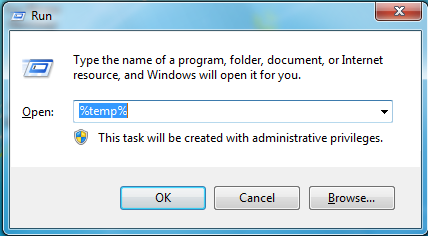
- ستظهر جميع الملفات المؤقتة المخزنة على جهاز الكمبيوتر ، حدد جميع الملفات.
- الآن اضغط على shift + del واضغط على Enter. سيؤدي هذا إلى حذف جميع الملفات المؤقتة على جهاز الكمبيوتر الخاص بك.
الطريقة الثالثة: انقل لعبتك من SDD إلى HDD
شيء واحد يمكنك تجربته هو نقل لعبتك من SDD إلى HDD لجعلها تعمل بسلاسة ومنحها مساحة القرص الإضافية. ولكن هذا سيجعل وقت التحميل أبطأ قليلاً لأن أقراص SDD تشبه معززات السرعة لأجهزة الكمبيوتر.
الإعلانات
- اقبط إعداد اللعبة في محرك الأقراص الجديد.
- أعد تثبيت اللعبة في محرك الأقراص الجديد.
- احذف الملفات الموجودة في SDD.
الطريقة الرابعة: إخلاء بعض المساحة
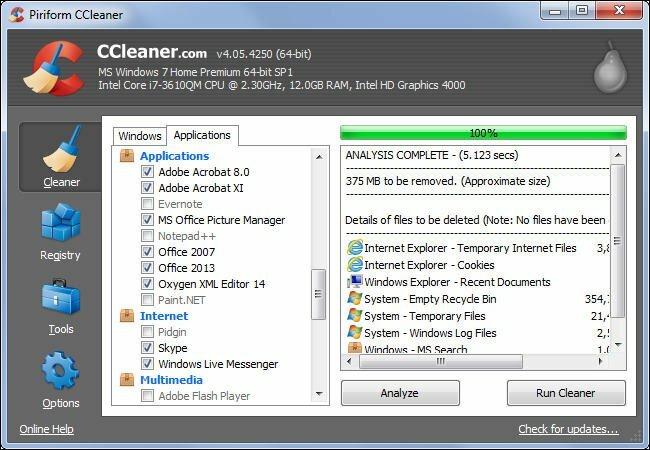
إذا كنت تتلقى خطأ مساحة غير كافية ، فقد يكون من المحتمل ألا يكون لديك مساحة تخزين كافية على جهاز الكمبيوتر الخاص بك. كل ما عليك فعله هو حذف بعض الملفات الكبيرة غير الضرورية من جهاز الكمبيوتر الخاص بك. يمكنك القيام بذلك يدويًا أو يمكنك استخدام بعض البرامج الخاصة المصممة للتنظيف مثل C Cleaner للكمبيوتر الشخصي.
الطريقة الخامسة: تشغيل اللعبة كمسؤول
يمكنك تشغيل اللعبة كمسؤول لإصلاح أي مواطن الخلل المرتبطة بالمستخدمين وأقسام القرص في جهاز الكمبيوتر. إليك كيفية تشغيل اللعبة كمسؤول.
الإعلانات
- على جهاز الكمبيوتر الخاص بك ، انقر بزر الماوس الأيمن فوق اختصار Total War WARHAMMER 3 exe.
- انقر فوق خصائص ثم انقر فوق التوافق.
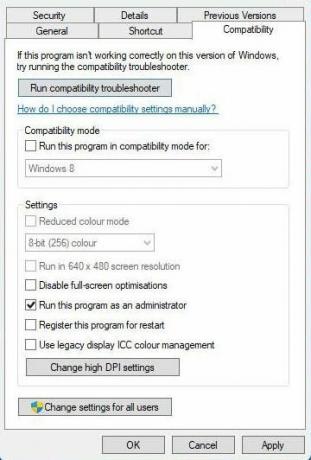
- حدد خانة الاختيار تشغيل هذا البرنامج كمسؤول.
- انقر فوق تطبيق ثم انقر فوق موافق.
الطريقة 6: أعد تثبيت اللعبة
إذا لم ينجح شيء من أجلك حتى الآن ، فإن آخر شيء يمكنك القيام به هو إعادة تثبيت اللعبة. ستعطي إعادة تثبيت اللعبة شعورًا جديدًا وجديدًا قد يحل المشكلة التي قد تواجهها لفترة طويلة في اللعبة. لكن افعل ذلك إذا لم ينجح شيء من أجلك لأن إعادة تثبيت اللعبة أمر محفوف بالمخاطر وقد تفقد بيانات اللعبة.
استنتاج
يقودنا هذا إلى نهاية هذا الدليل لإصلاح لعبة Total War Warhammer 3 التي لا تحتوي على مساحة كافية على القرص. The Total Warhammer 3 هي لعبة جذابة اكتسبت شعبية مؤخرًا. لكن وجود رسائل خطأ أثناء اللعب أمر محبط. يمكنك استخدام هذه الطرق لإصلاح رسالة خطأ القرص في اللعبة ، كما يمكنك الاتصال بفريق دعم اللعبة إذا كنت تعتقد أنه لا يمكنك إصلاحها بنفسك.


![كيفية الدخول في وضع الاسترداد على BLU Studio G Max [مخزون ومخصص]](/f/e8f289d0c7f95597024364f01e0f0407.jpg?width=288&height=384)
